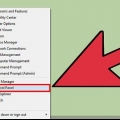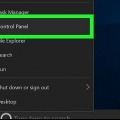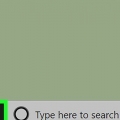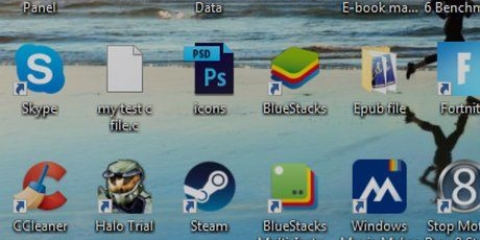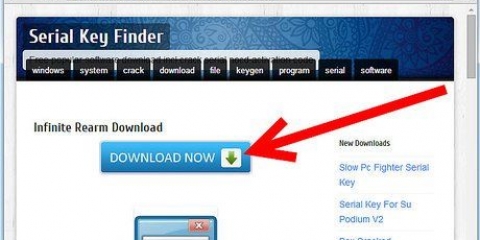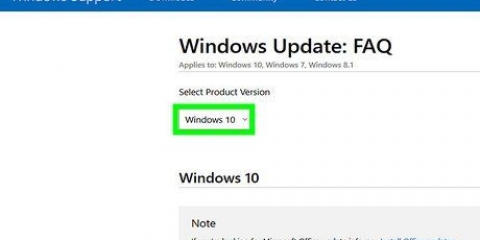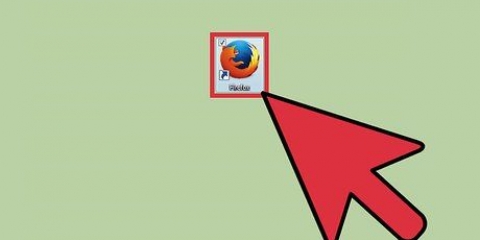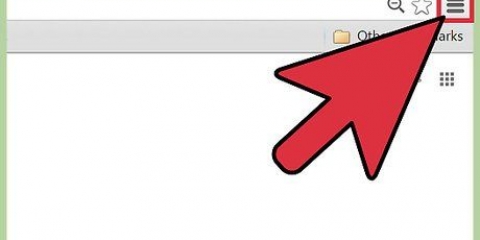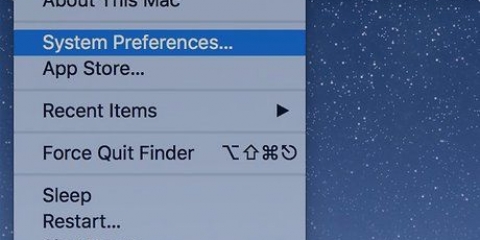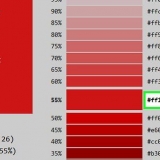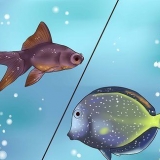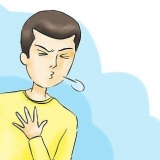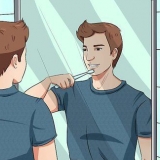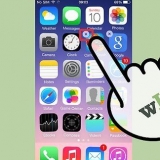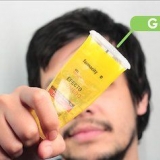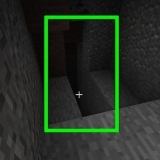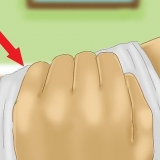Disabilita mcafee
Contenuto
McAfee protegge il tuo computer dai virus. Tuttavia, a volte dovrai disattivarlo, ad esempio, per installare un programma sul tuo laptop o PC. È quindi possibile disabilitare temporaneamente McAfee nel menu di sistema. Preferiresti rimuovere completamente il programma dal tuo computer? È ancora abbastanza difficile. Continua a leggere Passaggio 1 per informazioni su come disabilitare o rimuovere McAfee dal computer.
Passi
Metodo 1 di 2: disabilitare temporaneamente McAfee

1. Considera la possibilità di lasciare McAfee attivo. Sebbene sia consigliabile disabilitare temporaneamente l`antivirus durante l`installazione di alcuni programmi, questo non è quasi mai veramente necessario. L`installazione dovrebbe essere pronta per essere eseguita. Se si spegne lo scanner antivirus durante l`installazione di un programma, si corre il rischio che sul computer venga installato anche malware.

2. Fare doppio clic sul logo McAfee nella barra delle applicazioni. Si trova in basso a destra sul desktop. Il logo sembra un "m" in uno scudo rosso. Se non vedi il logo, fai clic sulla freccia sul bordo della barra delle applicazioni per visualizzare tutti i programmi in background.

3. clicca su "Scansione in tempo reale". Puoi vedere questo pulsante nella parte superiore dello schermo, direttamente sotto il banner verde. Se tutto va bene, questo è ora attivo "in poi".

4. Disabilita la scansione in tempo reale. Se si fa clic sul pulsante, è possibile disabilitare temporaneamente la scansione in tempo reale. Assicurati di non lasciare lo scanner spento per troppo tempo. Dopotutto, più a lungo non sei protetto, maggiore è la possibilità che si verifichino problemi di virus.

5. Spegni il firewall. Se desideri disattivare McAfee Firewall, puoi farlo più o meno allo stesso modo. Clicca sul "firewall" pomello. Questo si trova sotto il "Scansione in tempo reale" pomello. Ora puoi impostare per quanto tempo vuoi disabilitare il firewall. Assicurati anche che non sia troppo lungo.
Se desideri installare un programma che aggiri il firewall, considera l`apertura delle porte invece di disabilitare l`intero firewall.
Metodo 2 di 2: disinstallare McAfee

1. Disinstallare il software McAfee. McAfee è difficile da rimuovere e per farlo è necessario un software aggiuntivo. Prima di iniziare, tuttavia, dovrai prima eliminare i file principali del programma. Puoi farlo andando su Programmi nel Pannello di controllo.
- Clicca su start e poi su "Pannello di controllo". Se stai usando Windows 8, premi ⊞ vincere+X e poi via "Pannello di controllo".

2. Clicca su Programmi o su "Disinstallare un programma". Se stai usando Windows XP, clicca su "Aggiungi/Rimuovi programmi"

3. Trova McAfee nell`elenco. Il caricamento dell`elenco dei programmi potrebbe richiedere alcuni secondi. Se tutto va bene, nell`elenco sono presenti diversi prodotti McAfee. Dovrai eliminare tutti questi.

4. Rimuovere i programmi. Fare clic sul pulsante Disinstalla accanto a ciascun programma McAfee. Esegui i passaggi necessari per rimuovere effettivamente il programma dal computer e farlo con tutti i prodotti McAfee.

5. Scarica lo strumento di rimozione dei prodotti di consumo McAfee. Con questo programma puoi rimuovere gratuitamente i prodotti McAfee dal tuo computer. Puoi trovare il programma sul sito di McAfee; cerca su Google per "MCPR" e se è giusto puoi fare clic fino in fondo.

6. Apri il programma. Dopo aver scaricato il programma, puoi lasciarlo fare il suo lavoro e disinstallare il software McAfee. Dovrai accettare il contratto di licenza e compilare un Captcha per farlo. Al termine del programma, riceverai una notifica se i prodotti McAfee sono stati disinstallati correttamente. Riavvia il computer per completare il processo.
Se viene visualizzato un messaggio che informa che non è stato possibile disinstallare tutto il software McAfee, fare clic su "Visualizza registri" e salva il file di registro. Contattare l`assistenza tecnica McAfee e provvedere a fornire loro il file di registro, se necessario.
Avvertenze
- Se lo scanner antivirus è disattivato, si verificano vari rischi. Quando McAfee è spento, assicurati di non connetterti a Internet il più possibile e riattiva il firewall o lo scanner antivirus il prima possibile.
Articoli sull'argomento "Disabilita mcafee"
Condividi sui social network:
Popolare